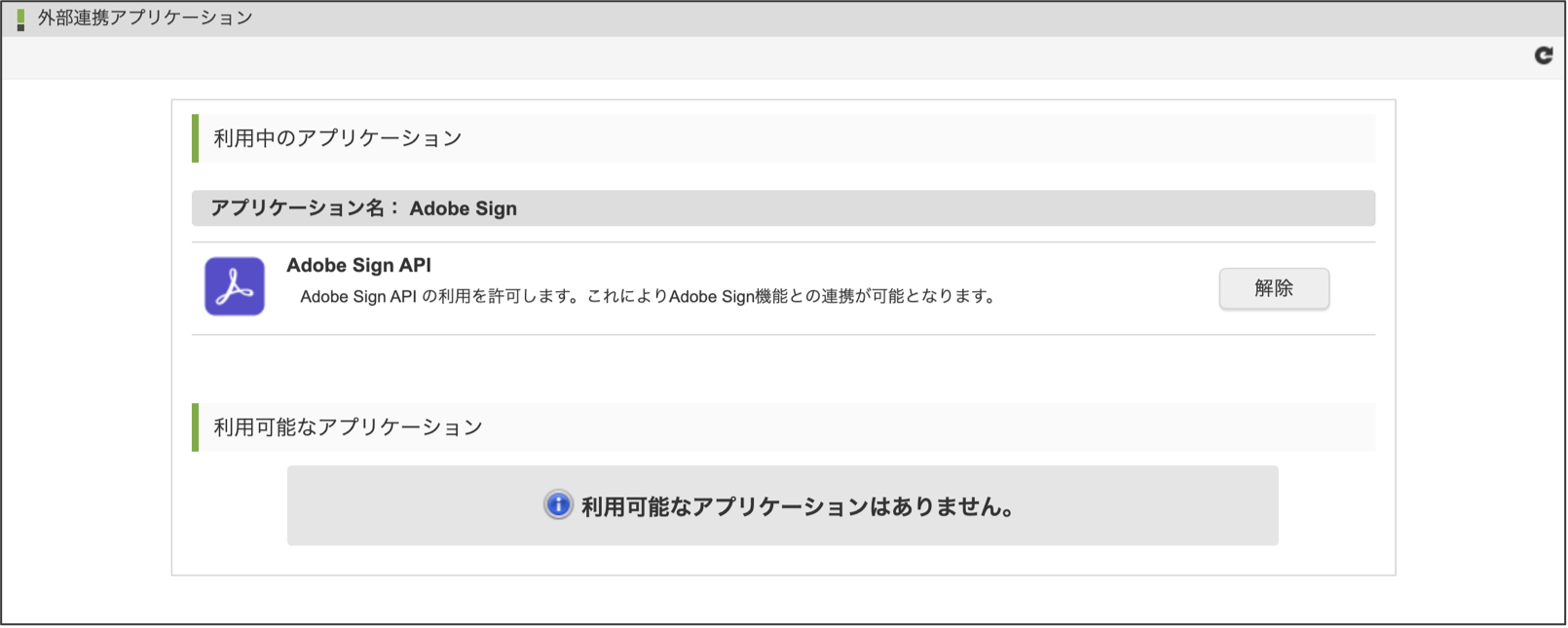6.1. セットアップ¶
6.1.1. IM-Juggling プロジェクトの編集¶
Adobe Sign連携は、IM-Sign for Accel Platformモジュールを使用します。以下の手順で設定を行ってください。
注意
IM-Sign for Accel Platformモジュールのご利用には、エンタープライズ版の構成、およびライセンスが必要です。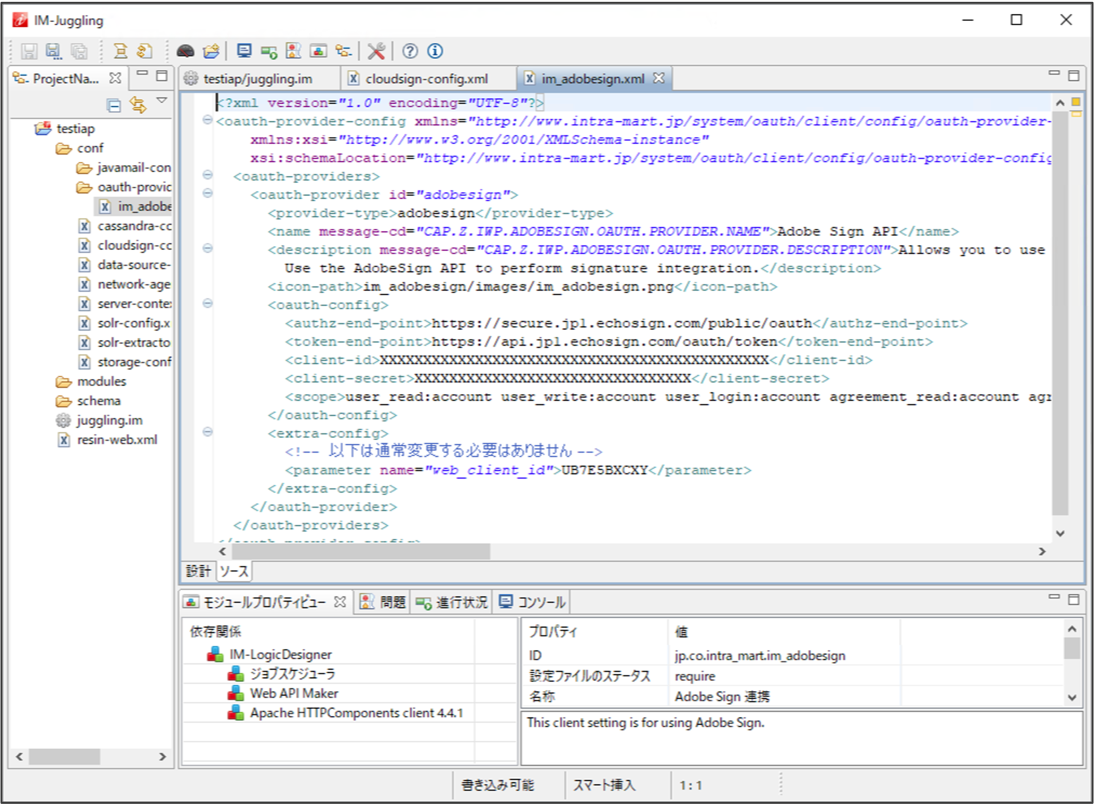 図:設定ファイルの編集画面
図:設定ファイルの編集画面コラム
im-adobesign.xmlの設定にあたっては、事前に Adobe Sign側で アプリケーションID と クライアントシークレット を発行する必要があります。詳細は、「Adobe Sign操作ガイド」を参照してください。
6.1.2. ライセンスコードの登録¶
IM-Sign for Accel Platformを利用するためには、テナント環境セットアップ後、製品ライセンスコードの登録が必要です。テナント環境セットアップについては、「intra-mart Accel Platform セットアップガイド」-「テナント環境セットアップ」を参照してください。
6.1.3. 外部連携アプリケーションの登録¶
IM-Sign for Accel PlatformでAdobe Signを利用するためには、Adobe SignAPIの許可設定が必要です。
コラム
利用可能なアプリケーションに Adobe SignAPI が表示されない場合、いずれかの手順が抜けている可能性があります。デプロイから作業を再実施してください。コラム
外部連携アプリケーションとしてAdobe Signと連携を行う場合、intra-mart Accel Platformの通信プロトコルは https による連携が必須です。ご利用されるWebサーバで https プロトコルを有効にしてください。開発中の場合、デバッグサーバ(Resin)を利用されている場合には、<resin.properties>ファイルに含まれる app.https: 8443 の項目を有効に(アンコメント)する事により8443ポートでのhttps通信が行えます。